怎么在Windows11上更改觸摸鍵盤(pán)主題?
現(xiàn)在很多用戶(hù)都安裝升級(jí)了Win11系統(tǒng),我們平時(shí)在平板電腦或觸摸屏計(jì)算機(jī)上使用Windows11,可能會(huì)依賴(lài)觸摸鍵盤(pán)來(lái)輸入文本,很多用戶(hù)不知道如何更改鍵盤(pán)的主板,下面小編就為大家?guī)?lái)詳細(xì)的操作方法!
怎么在Windows11上更改觸摸鍵盤(pán)主題?
首先,打開(kāi) Windows 設(shè)置。要快速執(zhí)行此操作,請(qǐng)按鍵盤(pán)上的 Windows+i。或者,您可以右鍵單擊“開(kāi)始”按鈕并從菜單中選擇“設(shè)置”。
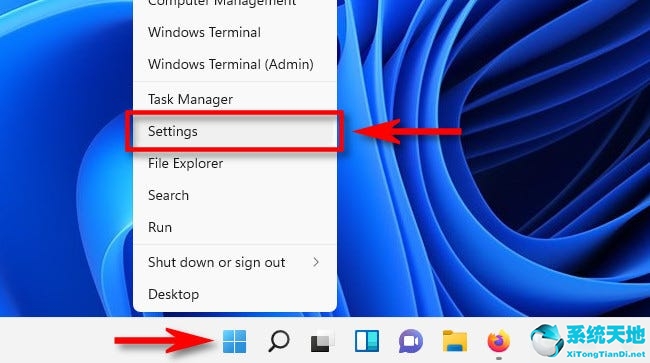
在 Windows 設(shè)置中,選擇“個(gè)性化”側(cè)邊欄項(xiàng)目,然后單擊“觸摸鍵盤(pán)”。
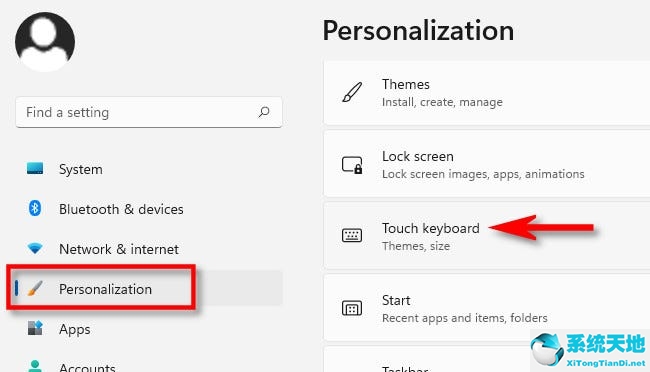
在觸摸鍵盤(pán)設(shè)置中,單擊“鍵盤(pán)主題”以展開(kāi)主題菜單。
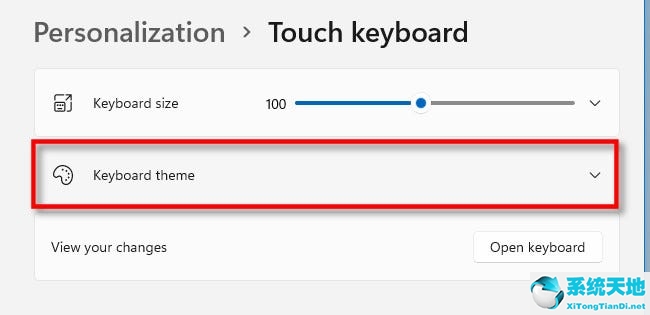
當(dāng)“鍵盤(pán)主題”菜單展開(kāi)時(shí),您將看到可以選擇的不同鍵盤(pán)主題的網(wǎng)格。它們的范圍從專(zhuān)業(yè)到色彩繽紛和俏皮。找到一個(gè)你喜歡的并點(diǎn)擊它。
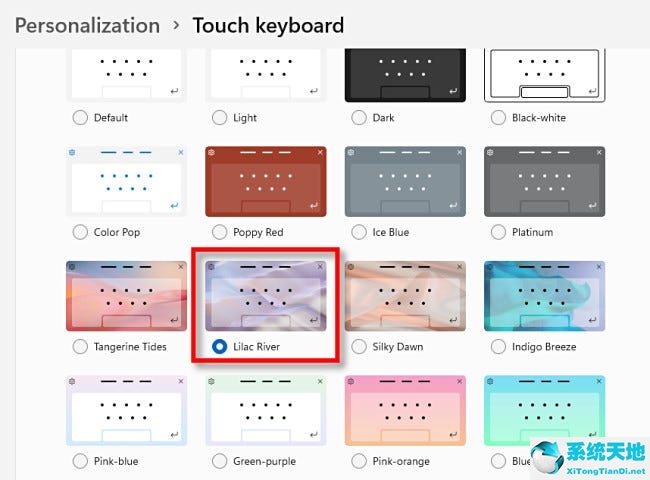
之后,您可以使用任務(wù)欄中的觸摸鍵盤(pán)圖標(biāo)或個(gè)性化 》 觸摸鍵盤(pán)中的“顯示鍵盤(pán)”按鈕來(lái)檢查新主題的外觀(guān)。
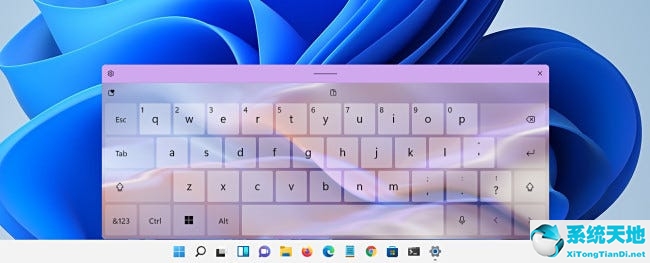
看起來(lái)不錯(cuò)!
您還可以在觸摸鍵盤(pán)上設(shè)置自定義顏色。為此,請(qǐng)從主題列表中選擇“自定義”,然后單擊“編輯”。
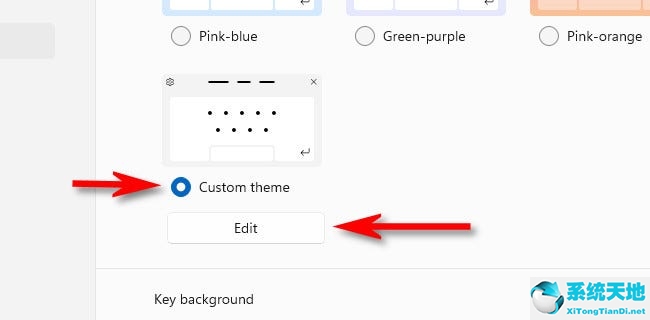
在自定義主題編輯屏幕上,您可以為鍵盤(pán)上的文本、按鍵本身和觸摸鍵盤(pán)窗口邊框選擇自定義顏色。您甚至可以使用自定義圖像文件作為窗口背景。在編輯時(shí)使用“主題預(yù)覽”正下方的選項(xiàng)卡在這些項(xiàng)目之間切換,然后選擇下面的顏色。完成后,單擊“保存”。
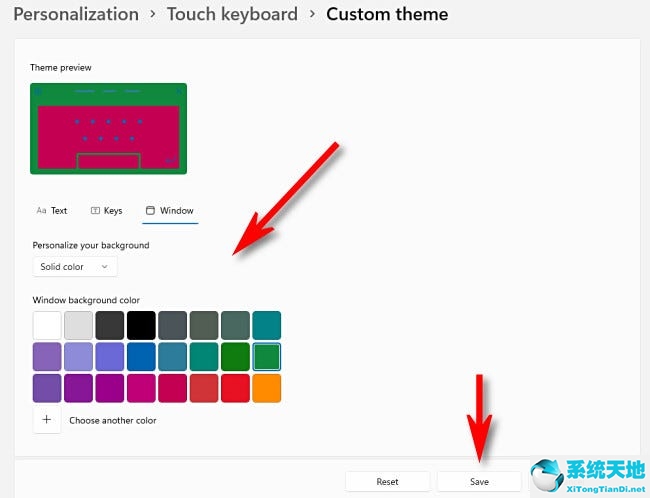
之后,關(guān)閉設(shè)置,并享受您新定制的觸摸鍵盤(pán)!







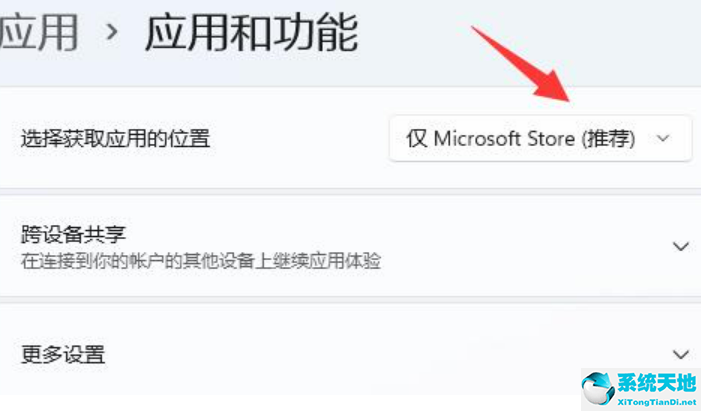


 蘇公網(wǎng)安備32032202000432
蘇公網(wǎng)安備32032202000432